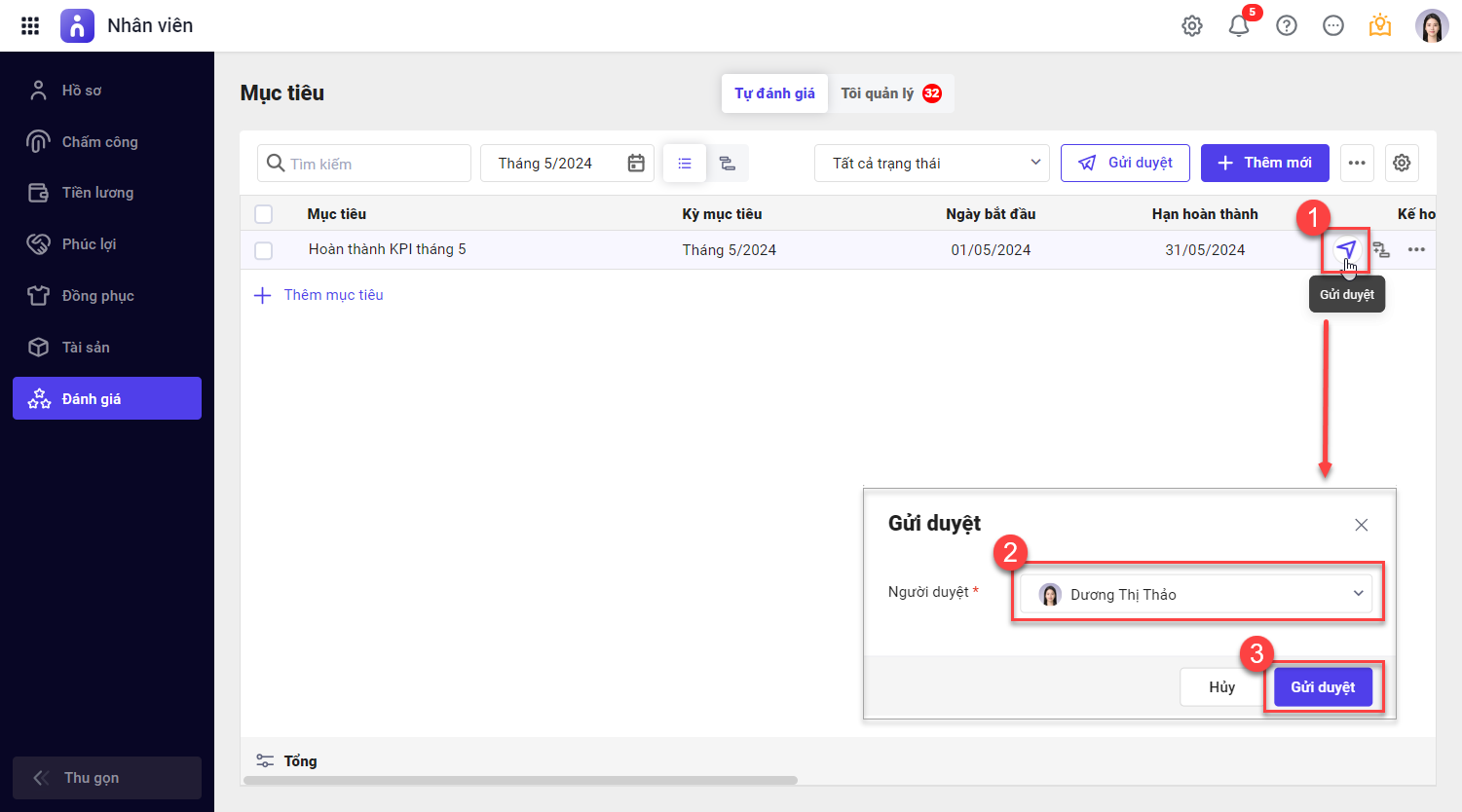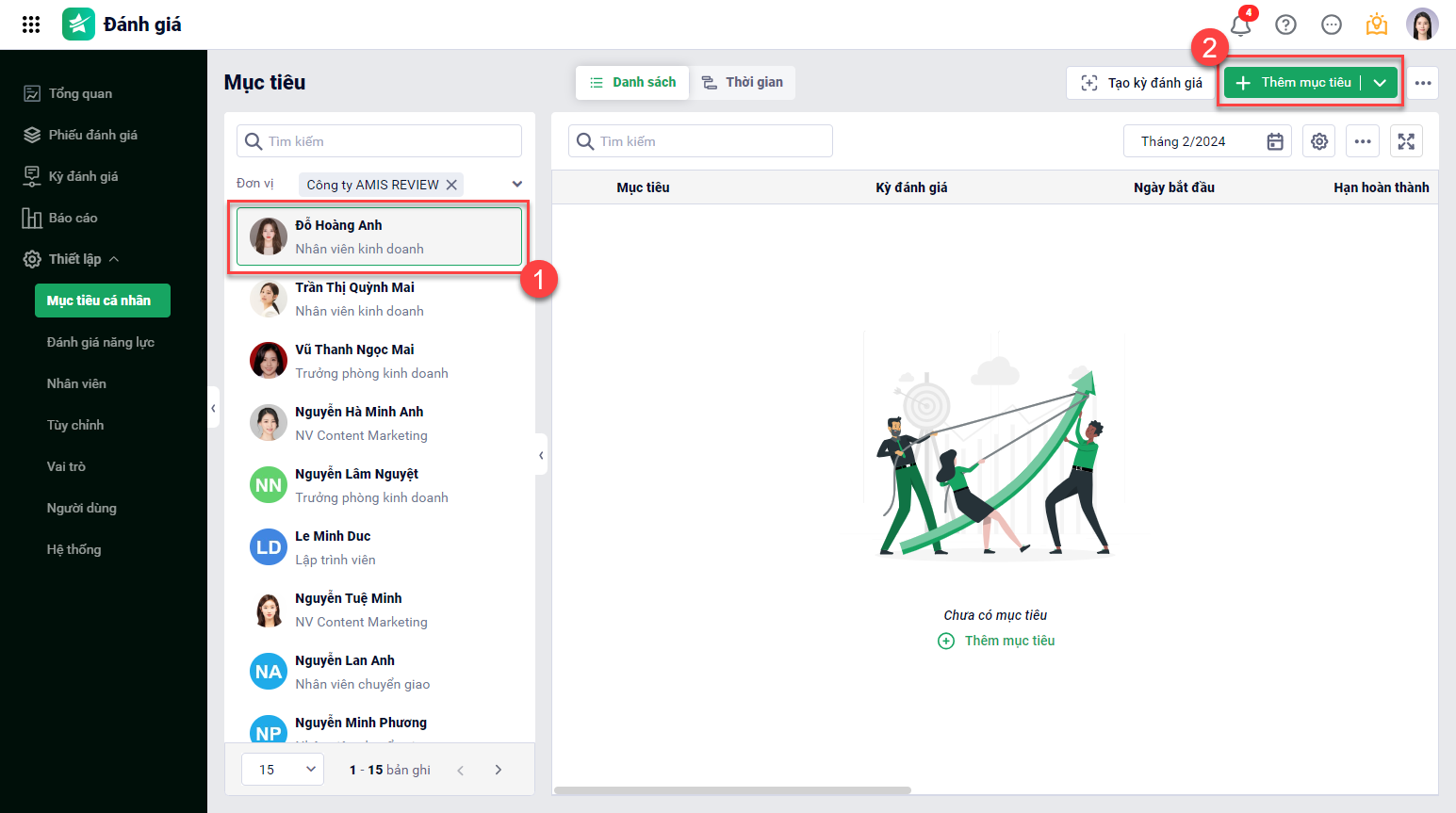Mục đích
Đối với nhân viên: giúp nhân viên tự thêm mục tiêu của bản thân, quản lý mục tiêu và gửi quản lý phê duyệt (thực hiện tại app Nhân viên);
Đối với quản lý: giúp thêm mới mục tiêu cho nhân viên, phê duyệt/từ chối hoặc chuyển người duyệt mục tiêu của nhân viên (thực hiện tại app Nhân viên);
Đối với HR: giúp thêm mới mục tiêu thuộc tổ chức theo quy định của đơn vị cho nhân viên để theo dõi và đảm bảo thực hiện trong kỳ (thực hiện tại app Đánh giá).
Hướng dẫn thực hiện
I. Đối với nhân viên
1. Thêm mới mục tiêu
Tại tab Tự đánh giá: bao gồm những mục tiêu của chính nhân viên tự thêm và được người khác giao.
- Nhấn Thêm mục tiêu
- Điền thông tin mục tiêu bao gồm:
- Tên mục tiêu: nhập mô tả mục tiêu cần thực hiện.
- Kỳ mục tiêu: Chọn tuần/tháng/quý/năm thực hiện mục tiêu.
- Ngày bắt đầu/Hạn hoàn thành: Chọn ngày bắt đầu thực hiện và thời gian hoàn thành mục tiêu (Lưu ý: Ngày bắt đầu và hạn hoàn thành phải trong cùng kỳ mục tiêu).
- Kế hoạch: nhập kế hoạch hoàn thành.
- Đơn vị đo: chọn đơn vị đo tương ứng với giá trị (Ví dụ: Mục tiêu là hoàn thành KPI thì giá trị có thể là 10, 100…Đơn vị đo có thể là %, triệu đồng…).
- Tỉ trọng: nhập tỉ trọng hoàn thành mục tiêu dự kiến (%).
- Người thực hiện/Người giao: mặc định là nhân viên đang đăng nhập tài khoản.
Tại tab Tôi quản lý: bao gồm những mục tiêu do chính nhân viên duyệt và thêm mới cho người khác. Anh/Chị thực hiện thêm mới mục tiêu cho người khác tương tự như tại tab Tự đánh giá.
Lưu ý: Trường hợp cần chia nhỏ mục tiêu cha, Anh/Chị có thể tạo các mục tiêu con bên trong mục tiêu cha như sau:
- Tại chi tiết của mục tiêu cha, nhấn Thêm mục tiêu con.
Hoặc chọn Thêm mục tiêu con tại danh sách mục tiêu.
Hoặc thêm mục tiêu con ngay khi tạo mục tiêu cha.
- Điền thông tin mục tiêu con tương tự như mục tiêu cha.
Ngoài ra phần mềm đã chia nhỏ sẵn mục tiêu cha (căn cứ vào kỳ mục tiêu) thành các mục tiêu con. Anh/Chị có thể chỉnh sửa trực tiếp mục tiêu con đó để không mất công thêm mới mục tiêu con.
2. Gửi duyệt mục tiêu
- Chọn Gửi duyệt\chọn người duyệt\nhấn Gửi duyệt. Sau khi gửi duyệt, người duyệt sẽ nhận được thông báo yêu cầu duyệt.
3. Bình luận
- Bình luận: Người giao mục tiêu, người thực hiện mục tiêu, người đánh giá có thể bình luận trực tiếp tại tab Bình luận để trao đổi, nhận xét về mục tiêu liên quan.
II. Đối với quản lý
1. Giao mục tiêu cho nhân viên
Quản lý thực hiện giao mục tiêu cho các nhân viên mà mình quản lý tại tab Tôi quản lý như sau:
Chọn nhân viên cần giao mục tiêu\nhấn Thêm mục tiêu.
Điền thông tin mục tiêu cha, mục tiêu con tương tự như nhân viên tự giao mục tiêu.
Sau khi quản lý tạo mục tiêu, mục tiêu sẽ được gửi đến nhân viên tại tab Tự đánh giá để nhân viên theo dõi và thực hiện.
2. Duyệt/Từ chối/Chuyển duyệt mục tiêu
Khi nhận được yêu cầu phê duyệt từ nhân viên, quản lý xem xét và Duyệt/Từ chối duyệt mục tiêu. Trường hợp cần phê duyệt qua nhiều cấp, quản lý có thể Chuyển người duyệt để mục tiêu được chuyển đến cấp duyệt tiếp theo.
2.1 Duyệt/Từ chối duyệt mục tiêu
Trường hợp từ chối duyệt, quản lý nhập thêm lý do từ chối để nhân viên nắm được lý do và điều chỉnh phù hợp.
Sau khi quản lý duyệt/từ chối duyệt, nhân viên sẽ nhận được thông báo tại quả chuông hoặc xem chi tiết trạng thái phê duyệt mục tiêu tại tab Tự đánh giá.
2.2 Chuyển người duyệt
Trường hợp cần duyệt qua nhiều cấp, quản lý chọn Chuyển người duyệt để chuyển mục tiêu đến cấp duyệt tiếp theo.
Chọn người duyệt\nhập ghi chú chuyển duyệt\nhấn Lưu.
Sau khi chuyển duyệt, người nhận yêu cầu duyệt sẽ nhận được thông báo để duyệt/từ chối duyệt hoặc chuyển duyệt tiếp đến các cấp khác.
III. Đối với HR
HR thực hiện giao mục tiêu thuộc tổ chức theo quy định của đơn vị (Ví dụ: mục tiêu liên quan đến quy trình, quy định của công ty hoặc những mục tiêu liên quan đến nhân sự chung như tỉ lệ đi muộn về sớm, tỷ lệ nghỉ…).
1. Thêm mới mục tiêu
Chọn nhân viên cần giao mục tiêu (có thể tìm kiếm theo tên nhân viên hoặc lọc theo bộ phận phòng ban).
Nhấn Thêm mục tiêu
Tại bảng thêm mục tiêu Anh/Chị điền thông tin mục tiêu tương tự như nhân viên tự thêm mục tiêu.
Mục tiêu sau khi HR tạo sẽ được gửi đến nhân viên để nhân viên theo dõi và đảm bảo thực hiện.
2. Tạo kỳ đánh giá
2.1 Khai báo kỳ đánh giá
Thông tin chung
- Tên kỳ đánh giá
- Đơn vị áp dụng: chọn bộ phận/phòng ban áp dụng kỳ đánh giá;
- Vị trí áp dụng: chọn vị trí công việc áp dụng kỳ đánh giá;
- Hạn đánh giá: chọn thời gian cần hoàn thành đánh giá;
- Phương pháp đánh giá: chọn phương pháp “Mục tiêu”;
- Thời gian lấy mục tiêu: chọn thời gian tạo mục tiêu tương ứng với kỳ đánh giá;
- Lặp lại kỳ đánh giá: Cho phép thiết lập lặp lại kỳ đánh giá giúp HR tiết kiệm thời gian tạo lại kỳ đánh giá mới.
Quy trình đánh giá
- Chương trình đã mặc định sẵn các bước đánh giá, Anh/Chị có thể thêm bước (1), xóa bước (2) hoặc thay đổi vị trí các bước (3) để phù hợp với đơn vị.
- Nhập hệ số đánh giá (Lưu ý: hệ số phải là số thập phân, trường hợp có phần thập phân thì ngăn cách bằng dấu phẩy).
Nhân viên cần đánh giá
- Chọn nhân viên cần đánh giá.
- Chọn đối tượng đánh giá cho từng nhân viên.
- Hoặc chọn đối tượng đánh giá cho hàng loạt nhân viên.
2.2 Kiểm tra phiếu đánh giá
Chương trình đã mặc định sẵn mẫu phiếu đánh giá, Anh/Chị có thể sử dụng ngay hoặc chọn biểu tượng bánh răng để thiết lập lại các tiêu chí cho phù hợp với đơn vị, cách thiết lập tương tự Thiết lập phiếu đánh giá biểu mẫu báo cáo công việc.